Как сбросить пароль WordPress из phpMyAdmin
Опубликовано: 2022-11-22- Зачем сбрасывать пароль WordPress из phpMyAdmin?
- Что вообще такое phpMyAdmin?
- Как сбросить пароль WordPress из phpMyAdmin
- Заключительный совет о том, как сбросить пароль WordPress от phpMyAdmin
Не можете вспомнить пароль? Ссылка «Забыли пароль» не работает? Пришло время узнать, как сбросить пароль WordPress из phpMyAdmin.
Приблизительно 13 000 сайтов WordPress взламываются каждый день, так что вы не одиноки, если это случилось с вами. Ты тоже не без права обращения. Фактически, вы можете легко сбросить свой пароль с помощью phpMyAdmin.
Это руководство ответит на три ключевых вопроса:
- Зачем сбрасывать пароль WordPress из phpMyAdmin?
- Что вообще такое phpMyAdmin?
- Как сбросить пароль WordPress из phpMyAdmin
Давайте погрузимся в это!
Здесь вы можете найти полное руководство о том, как создать сайт WordPress.
Зачем сбрасывать пароль WordPress из phpMyAdmin?
В большинстве случаев лучший и самый простой способ сбросить пароль WordPress — щелкнуть ссылку «Забыли пароль» под формой входа. К сожалению, есть несколько случаев, когда эта ссылка не работает:
- Если ваш сайт WordPress не отправляет электронное письмо для восстановления пароля
- Если вас взломали и хакер изменил адрес электронной почты и пароль
- Если вы потеряли доступ к адресу электронной почты администратора
Если вы окажетесь в одной из таких ситуаций, вам потребуется сбросить пароль из базы данных, что проще всего сделать через phpMyAdmin.
Что вообще такое phpMyAdmin?
phpMyAdmin — это бесплатный программный инструмент, который упрощает управление базами данных, таблицами, пользователями, разрешениями и другими ключевыми аспектами вашего сайта. Этот инструмент отделен от WordPress и должен быть доступен через вашу учетную запись веб-хостинга.
Давайте посмотрим, как можно использовать phpMyAdmin для сброса пароля!
Как сбросить пароль WordPress из phpMyAdmin
Шаг первый: откройте phpMyAdmin
Первое, что вам нужно сделать, это открыть базу данных phpMyAdmin из cPanel. Вы можете получить доступ к cPanel, войдя в свою учетную запись веб-хостинга и выбрав опцию «cPanel» или «My cPanel». В большинстве случаев это будет вверху страницы вашей учетной записи, но размещение может варьироваться в зависимости от вашего хоста.
После того, как вы открыли свою cPanel, прокрутите вниз до «Базы данных» и нажмите «phpMyAdmin», чтобы открыть панель инструментов phpMyAdmin.

Вы также можете получить доступ к PHPMyAdmin напрямую через URL-адрес: mywebsite.com/phpmyadmin, но не всегда это возможно.
Шаг второй: доступ к таблице wp_users
Отсюда вам нужно будет открыть базу данных WordPress, которая будет первой базой данных, указанной на боковой панели в левой части страницы.
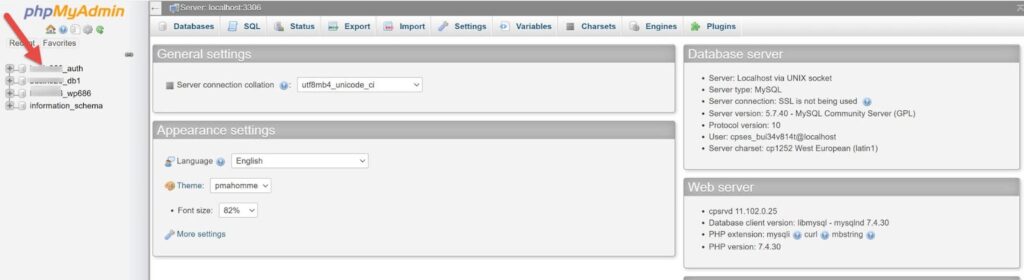
Теперь вы увидите длинный список таблиц, содержащих ключевые данные, которые помогут вашему сайту WordPress работать без сбоев. Найдите в списке «wp_users» и нажмите на него.
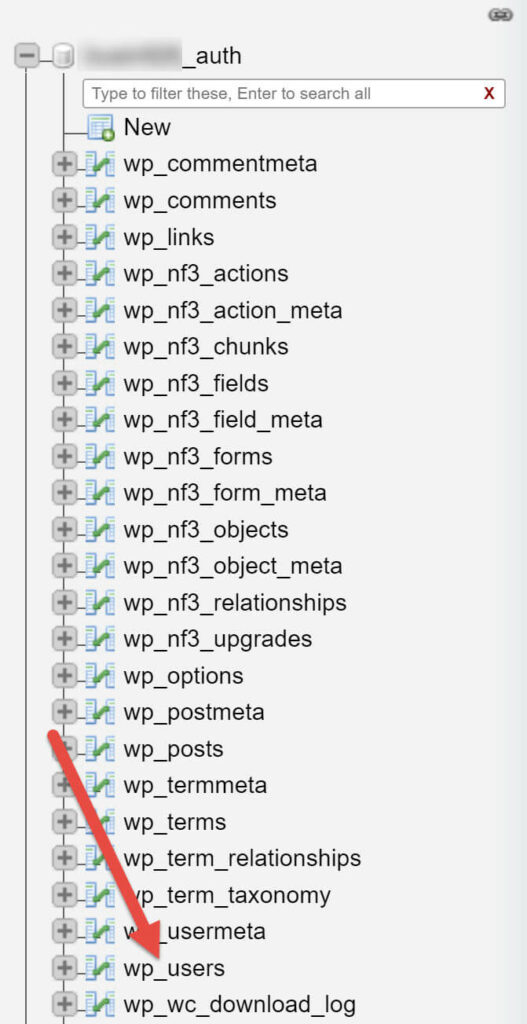
Совет для профессионалов: «wp» — это префикс по умолчанию для ваших основных таблиц WordPress, поэтому хакеры знают, как его искать. Если вы хотите повысить безопасность своего сайта, вы можете изменить префикс таблицы.
Шаг третий: найти пользователя
Когда вы откроете таблицу «wp_users», вы сможете увидеть основную информацию о пользователе, такую как имена пользователей, адреса электронной почты и пароли. Найдите свой список пользователей и нажмите ссылку «Изменить» в этой строке.

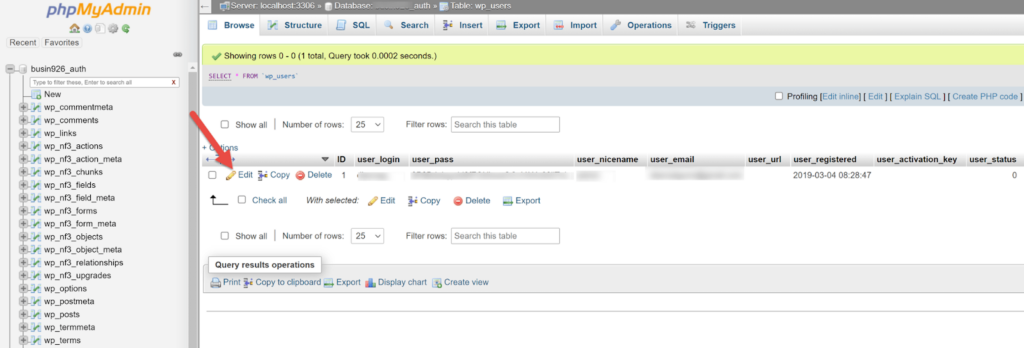
Шаг четвертый: смените пароль
На следующей странице вы сможете изменить все основные данные для этой учетной записи. Вы увидите текущий пароль, указанный в разделе «user_pass». Чтобы изменить это, просто нажмите на текстовую область, удалите текущий пароль и введите новый.
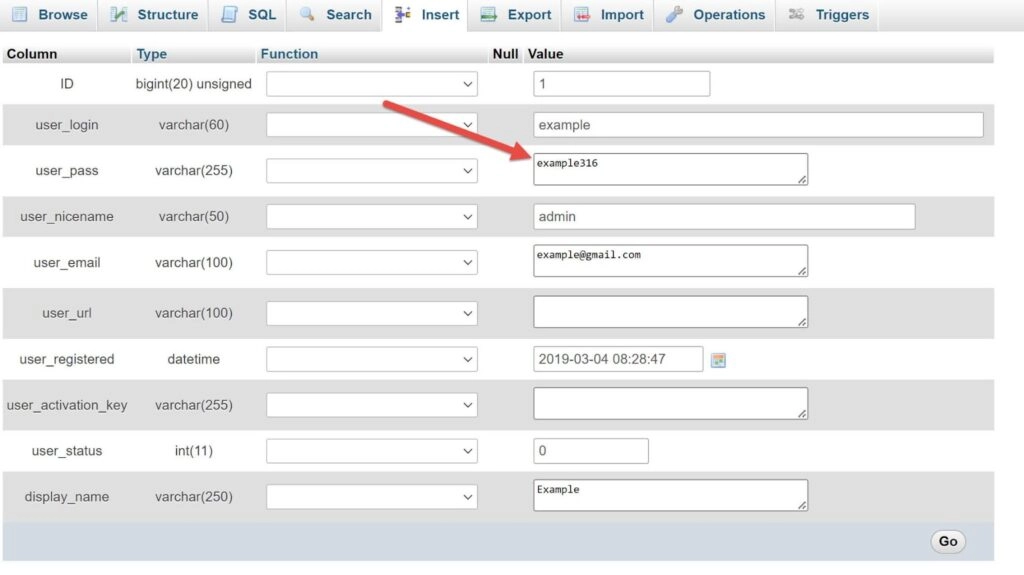
Вы можете дополнительно повысить безопасность своего пароля, выбрав «MD5» в раскрывающемся меню «Функция» в области «user_pass». Это автоматически зашифрует ваш пароль.
Совет для профессионалов: чтобы избежать повторной блокировки вашей учетной записи, убедитесь, что вы используете надежный пароль, который содержит цифры, символы, строчные и прописные буквы. Если вы изо всех сил пытаетесь придумать подходящий пароль, вы можете использовать генератор паролей. Вы также можете использовать менеджер паролей для создания и хранения паролей.
Шаг пятый (необязательно): измените имя пользователя
Пока вы находитесь в phpMyAdmin, вы также можете изменить свое имя пользователя, чтобы обезопасить свою учетную запись. Это особенно важно, если вы используете «admin» в качестве имени пользователя, так как это первое, что люди догадаются, пытаясь взломать ваш сайт.
Шаг шестой: сохраните новый пароль
Когда вы будете довольны своим паролем и другими деталями безопасности, сохраните пароль, нажав «Перейти!» внизу экрана. Это сохранит вашу новую информацию о пользователе и отправит вас обратно в таблицу «wp_users».

И вуаля! Вы получили новый блестящий пароль и восстановили доступ к своему сайту.
Заключительный совет о том, как сбросить пароль WordPress от phpMyAdmin
Потерять доступ к своему сайту WordPress страшно, но есть много способов вернуть свою учетную запись. Один из самых простых — сбросить пароль WordPress через phpMyAdmin.
Вы также можете сделать несколько вещей, чтобы уменьшить вероятность того, что вы снова потеряете доступ к своей учетной записи:
- Убедитесь, что вы используете надежный пароль. Надежный пароль включает сочетание прописных и строчных букв, цифр и символов, всего не менее 16 символов. Если вы изо всех сил пытаетесь создать надежный пароль или боитесь его забыть, используйте менеджер паролей. Вы также должны убедиться, что любые другие администраторы сайта используют безопасные пароли.
- Регулярно меняйте пароль. Многие эксперты по технической безопасности рекомендуют менять пароль не реже одного раза в девяносто дней. Вы можете подождать немного дольше, если у вас надежный пароль, но вам обязательно следует изменить его, если вы обнаружите на своем компьютере какое-либо вредоносное ПО или какие-либо признаки несанкционированного доступа к вашей учетной записи.
- Измените свое имя пользователя. Еще один хороший способ повысить безопасность — переключиться на имя пользователя, которое труднее угадать. По крайней мере, убедитесь, что вы не используете «admin» в качестве имени пользователя!
- Установите плагин безопасности входа в систему. Такой плагин, как Wordfence Login Security, позволяет легко настроить двухфакторную аутентификацию и/или CAPTCHA на странице входа. Это защитит вас как от атак ботов, так и от хакеров-людей.
- Убедитесь, что ваши плагины, темы и версия WordPress обновлены. Плагины, темы и сам WordPress постоянно обновляются для улучшения функциональности и безопасности. Убедитесь, что вы используете самые последние версии этих инструментов для обеспечения наилучшей защиты. Вам также следует удалить все плагины или темы, которые вы не используете активно.
- Регулярно делайте резервную копию своего сайта. Если с вашим сайтом что-то случится, вы захотите иметь возможность перезагрузить его, не теряя при этом своих усилий. Хорошей новостью является то, что вы можете найти множество веб-хостов, которые предлагают автоматическое резервное копирование, включенное в их планы хостинга.
Подробнее: Руководство по безопасности WordPress
Приняв эти меры предосторожности, вы сможете защитить свой сайт от большинства ботов, хакеров и других злоумышленников. И, если вы снова потеряете доступ, теперь вы знаете, как сбросить пароль WordPress из phpMyAdmin!
